WPS如何设置文档加密
WPS是一款功能强大的办公软件,支持多种文件类型,有些用户想知道如何设置文档加密,接下来小编就给大家介绍一下具体的操作步骤。
具体如下:
1. 首先第一步先用WPS打开需要加密的文档,接着根据下图箭头所指,点击左上角【文件】选项。
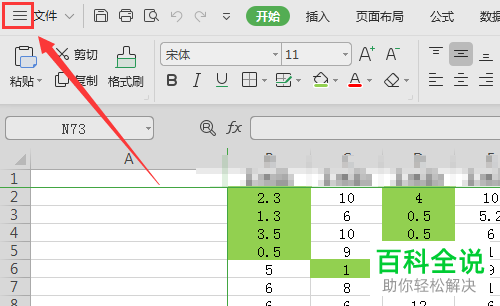
2. 第二步在弹出的菜单栏中,根据下图箭头所指,点击【文档加密】选项。

3. 第三步在右侧页面中,根据下图箭头所指,可以选择【账号加密、密码加密】。
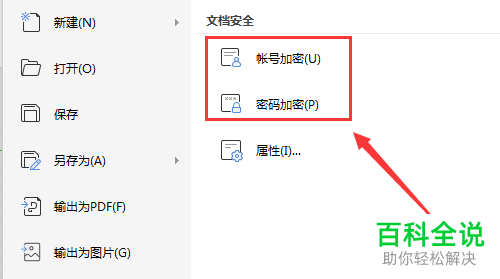
4. 第四步如果选择【账号加密】的话,根据下图箭头所指,点击【使用WPS账号加密】选项。
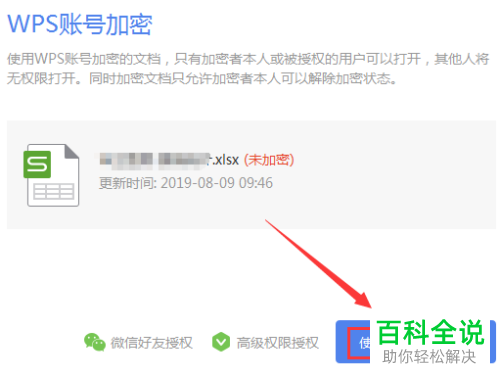
5. 第五步根据下图箭头所指,会显示【已加密】提示。
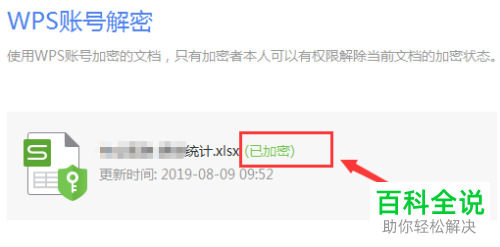
6. 第六步如果选择【密码加密】的话,根据下图箭头所指,先分别设置打开权限密码、编辑权限密码,接着点击【应用】选项。
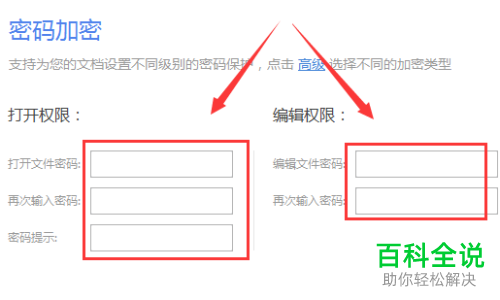
7. 最后关闭文档并重新打开,根据下图箭头所指,会弹出【文档已加密】窗口,需要输入密码才能打开文档。
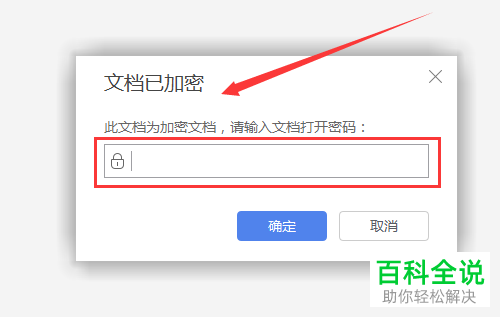
以上就是WPS如何设置文档加密的方法。
赞 (0)

